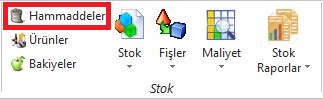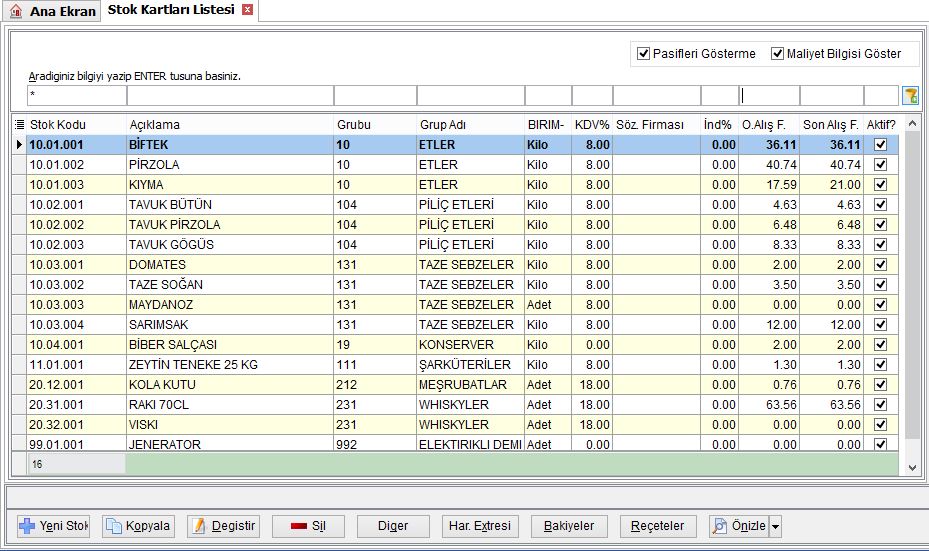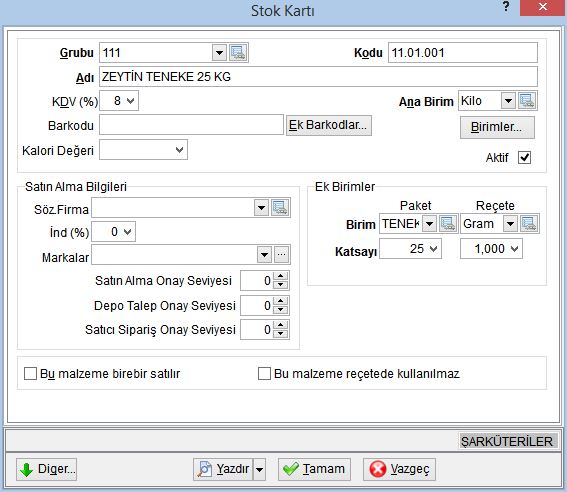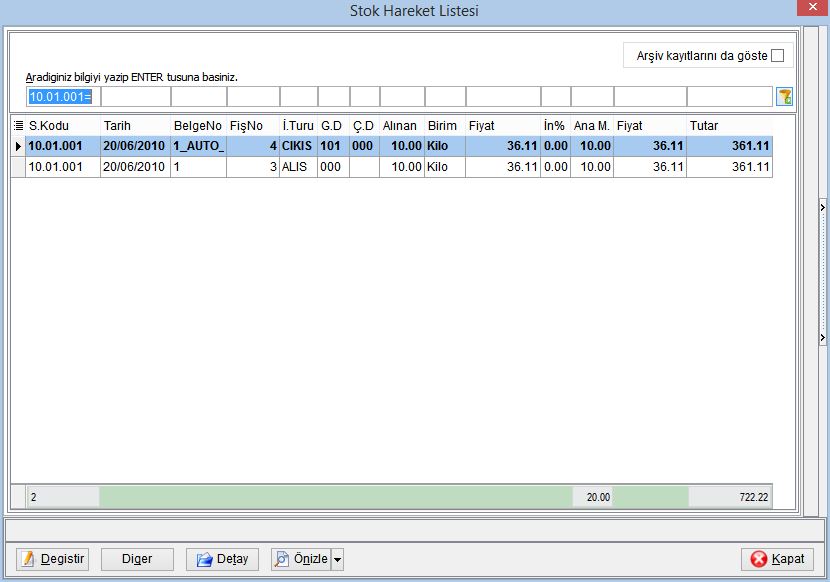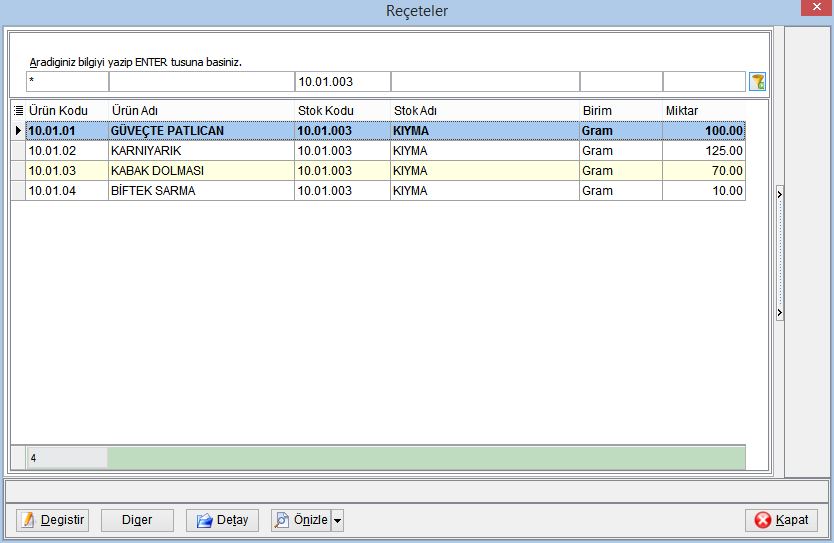Hammaddeler
İçindekiler
Hammaddeler
Hammaddeler işlem seçeneği, mal alışlarındaki stok kalemlerinin tanımlandığı liste ekranıdır..
- Yeni Stok: Yeni stok kartı açılır.
- Kopyala: Seçili stok kartından bir kopya oluşturularak stok kartı açılır.
- Değiştir: Seçili stok kartında değişiklik yapılmasını sağlar.
- Har. Extresi: Seçili stok kartının depo hareketlerini gösterir.
- Bakiyeler: Seçili stok kartının depolardaki durumunu gösterir.
- Reçeteler: Seçili stok kartının reçetelerdeki kullanımını gösterir.
- Maliyet Bilgisi Göster: Seçildiğinde Ortala Alış Fiyatı ve Son Alış Fiyatı bilgileri hesaplanarak ekrana gelecektir.
- (Maliyet Bilgisi Göster seçeneği ile maliyet bilgisi gelmiyorsa ilgili stok kalemine ait mal alış fişi kaydı olamayabilir. Stok kartları liste ekranı üzerinden Har. Extresi seçeneği ile seçili kartın bulunduğu fişleri ekrana gelir.)
Stok Kartı
- Grubu: Önceden Stok Grupları bölümünden tanımlanmış ait olduğu grup seçilir.
- Kodu: “Kodu” alanına stok kodu verilir. Burada kod verilirken düzenli kod numarası vermek işlemlerde ve raporlarda kolaylık sağlayacaktır. Mesela muhasebe hesaplarınıza uygun kodlar verilebilir.
- Adı: Stok kaleminin adı yazılır.
- KDV (%): Kalemin KDV miktarı yazılır.
- Ana Birim: Stokun sayımda takip edileceği birim belirtilir.
- Birimler: Eğer istenilen birim tanımlarda yok ise BIRIMLER butonu kullanılarak yeni birim tanımlamayı sağlar.
- Barkodu: Stokun depoya girişinde barkod sistemi kullanıyor ise Barkodu kısmına stokun barkod numarası girilir.
- Satın Alma Bilgileri:
- Söz. Firma ve İndirim: Tanımlanan stok kalemi sözleşmeli firmadan alınıyor ve bu alışlarda firma belirli bir indirim uyguluyor ise bu bölümden indirim tanımlanabilir. Mal Alış Faturası girildiğinde otomatik olarak belirlenen indirim uygulanacaktır
- Satın Alma Onay Seviyesi: Satın Alma modülünde Satın Alma taleplerinin oluşmasındaki kullanıcı seviyesinin belirtildiği alandır.
- Depo Talep Onay Seviyesi: Satın Alma modülünde Depo Çıkış yapılabilmesi için kullanıcı seviyesinin belirtildiği alandır.
- Satıcı Sipariş Onay Seviyesi: Satın Alma modülünde Satıcı Sipariş verilebilmesi için kullanıcı seviyesinin belirtildiği alandır.
- Ek Birimler Birim ve Katsayı: Eğer stoku farklı birimlerde alınıyor ve tüketiliyorsa Ek Birimler kısmındaki Paket Birimi ve Reçete bölümüne stoku alırken ve tüketirken kullanılan birim seçilip katsayısı yazılmalıdır.
- Örnek: Rakıyı Koli (12 Adet) olarak alıyor Adet olarak stokumuzu tutup CL olarak tüketiyorsak; Ana Birim Adet, Paket Birimi Koli ve Reçete Birimi CL seçilir. Paket Birimi ve Reçete Biriminin Ana Birime olan Kat sayısı yazılır. 1 Koli 12 Adet ve 1 Adet 70 CL ise Paket Birim katsayısına 12, Reçete katsayısına 70 yazılmalıdır.
- Not: Örnekte verilen Rakı stok tanımında alışlar koli olarak değil bazı zamanlar adet olarak da satın alınıyorsa paket birimlerde koli yerine adet tanımlanması tavsiye olunur. Bir başka örnek de 25 KG. çuvallarda toz şeker alımlarının dışında perakende marketlerden toz şeker alımı yapılıyorsa Toz Şeker stok tanımında paket birimde Çuval yerine KG belirtilmesi her iki alışta da kolay mal alışı kaydı girilmesini sağlayacaktır.
- Örnek: Rakıyı Koli (12 Adet) olarak alıyor Adet olarak stokumuzu tutup CL olarak tüketiyorsak; Ana Birim Adet, Paket Birimi Koli ve Reçete Birimi CL seçilir. Paket Birimi ve Reçete Biriminin Ana Birime olan Kat sayısı yazılır. 1 Koli 12 Adet ve 1 Adet 70 CL ise Paket Birim katsayısına 12, Reçete katsayısına 70 yazılmalıdır.
- Bu malzeme birebir satılır: Tanımlanan stok hiçbir işlemden geçirmeden satılacak bir stok ise (Minibar ürünleri Kola, Çikolata vb…) Bu Malzeme Birebir Satılır seçeneği işaretlenir. Bu Durumda Amonra otomatik olarak aynı koda sahip bir ürün kartı açacaktır ve reçete tanımlanmasına gerek kalmayacaktır.
- Bu malzeme reçetede kullanılmaz: Stok kalemi bir reçetede kullanılmayacak ise Bu Malzeme Reçetede Kullanılmaz seçeneği işaretlenir. Bu sayede reçete tanımları sırasında görüntülenecek olan stok kartları arasında daha rahat filtreleme yapılabilir.
- Örnek: Housekeeping Buklet Malzemeleri, deterjanlar, ofis malzemeleri, kıratsiye vb.
Hammadde Hareket Ekstresi
Seçili olan stok kartına ait fiş hareket listesini gösterir. Fişler üzerinde çift tıklayarak kullanıcı yetki seviyesine bağlı olarak değişiklik yapılabilir.
- Arşiv Kayıtlarını da Göster: Geçerli sayım dönemi öncesindeki arşivde bulunan fişleri de gösterilmesini sağlar.
Hammadde Bakiyeler
Reçeteler
| Kullanıcı Soruları |
|---|
| Hammaddelerin depo çıkışını barkod yöntemi ile yapabilir miyiz?
Herhangi bir barkod okuma sistemi kurduktan sonra Hammadde kartlarındaki barkod kısmında barkod numaralarını okutmanız yeterli olacaktır. Sonrasında depo çıkış fişinde barkod okutarak hammaddenin çıkışını yapabilirsiniz.
Sistemde hangi kullanıcının hangi işlemleri yaptığını nasıl görürüm?
Sırasıyla Ra-> Sistem-> İşlemler-> Log seçeneklerini seçerek İzleme Kayıtları Ekranını açabilirsiniz. Bu ekranda kullanıcı adına kullanıcı kodu girerek kullanıcının yaptığı işlemleri listeyebilirsiniz.
Rezervasyon, Folyo, Fatura, Misafir Kartı gibi tüm kayıtlarda CTRL+L kısa yolu ile veya kayıt formlarının hemen sol alt köşesindeki Diğer seçimi ile kayıt kartının log kayıtlarına da bakabilirsiniz. |
Bu sayfayı yararlı buldunuz mu ?